Servicios como Netflix y Hulu consumen muchoancho de banda Esto no es un defecto de diseño de ningún tipo con los servicios. Transmiten medios, a menudo en HD, por lo que es lógico que consuman una gran cantidad de datos. Si su uso de datos está fuera de control y ha estado consumiendo demasiado en Netflix, es posible que desee saber cuánto de su consumo de datos se debe a Netflix, y cuánto es de otras cosas. A continuación, le mostramos cómo puede rastrear el uso de datos por parte de Netflix y limitarlo.
Uso de datos por Netflix - Windows
Esta sección trata sobre el uso de datos por parte deaplicación oficial de Netflix para Windows 10. Si prefiere ver Netflix en Edge, pero no usa Edge para la navegación normal, esta sección también funcionará para usted. Si el navegador en el que ves Netflix es el mismo que usas para tu navegación diaria normal, salta a la sección del navegador de este artículo.
Windows 10 tiene una herramienta de monitoreo de datos incorporada. Puede darte estadísticas para una conexión Wi-Fi y Ethernet. El uso se desglosa por aplicación. Puede ver el uso de los últimos 30 días.
Abra la aplicación Configuración y vaya a Redes e Internet. Seleccione la pestaña Uso de datos y haga clic en "Ver detalles de uso".

Desplácese hacia abajo hasta la aplicación Netflix, o si mira Netflix en Edge, desplácese hacia abajo para ver el uso de datos por Edge.
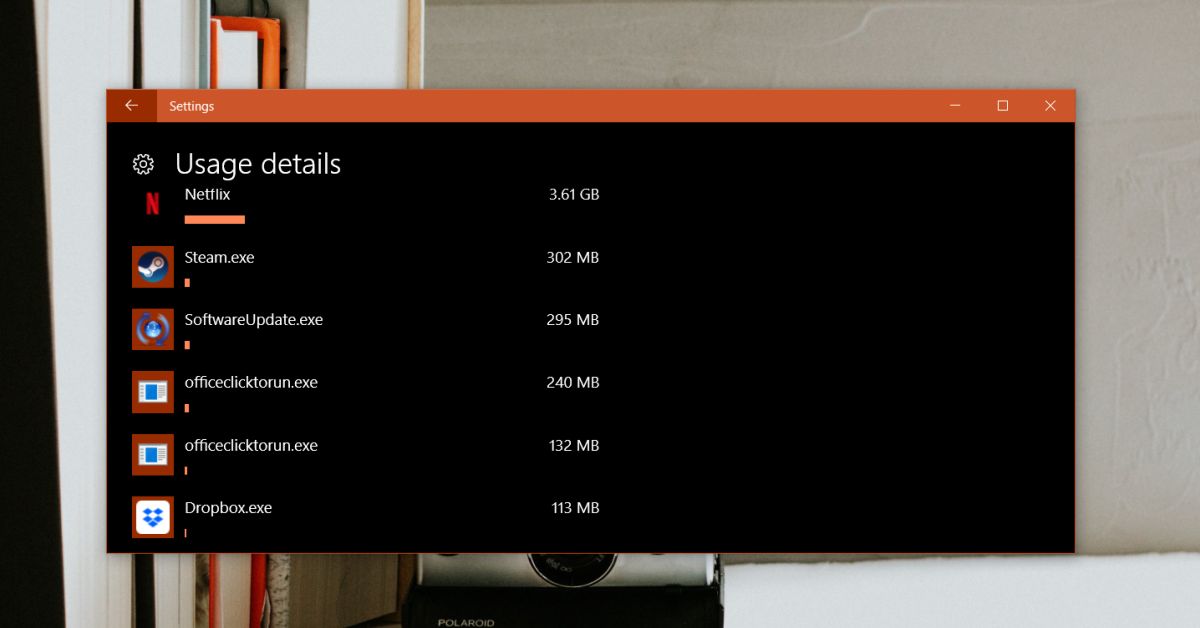
Uso de datos por Netflix - macOS
macOS no tiene una aplicación de Netflix dedicada. Por lo tanto, los usuarios se ven obligados a usar un navegador si quieren ver Netflix. Avanza a la sección de navegadores.
Uso de datos por Netflix - iOS y Android
Los teléfonos inteligentes se conectan con una red WiFi yUna red celular. Si desea monitorear el uso de datos por parte de Netflix en su red celular, no necesita ninguna herramienta adicional. Tanto iOS como Android vienen con herramientas integradas en el sistema operativo para monitorear el uso de datos celulares por aplicación.
Red celular
En iOS, abra la aplicación Configuración y vaya a Celular. Espere a que se cargue la lista de aplicaciones en la conexión de datos móviles para ver cuántos datos ha utilizado la aplicación Netflix.
En Android (Oreo), abra la aplicación Configuración y vaya a Redes e Internet. Toque Uso de datos y luego Uso de datos móviles. Busque la aplicación Netflix para ver el consumo de datos.
Red Wi Fi
Tanto en iOS como en Android, necesitas una aplicación que puedasupervise los datos por aplicación, por conexión si desea ver el uso de datos por parte de Netflix a través de una red WiFi. Existen bastantes aplicaciones diferentes que se ajustan perfectamente. Si buscas algo gratis, te recomendamos Mi administrador de datos que está disponible para iOS y Android. Para funcionar, instalará una VPN para monitorear el tráfico de red, lo que puede ser un problema si usa una VPN para Netflix.
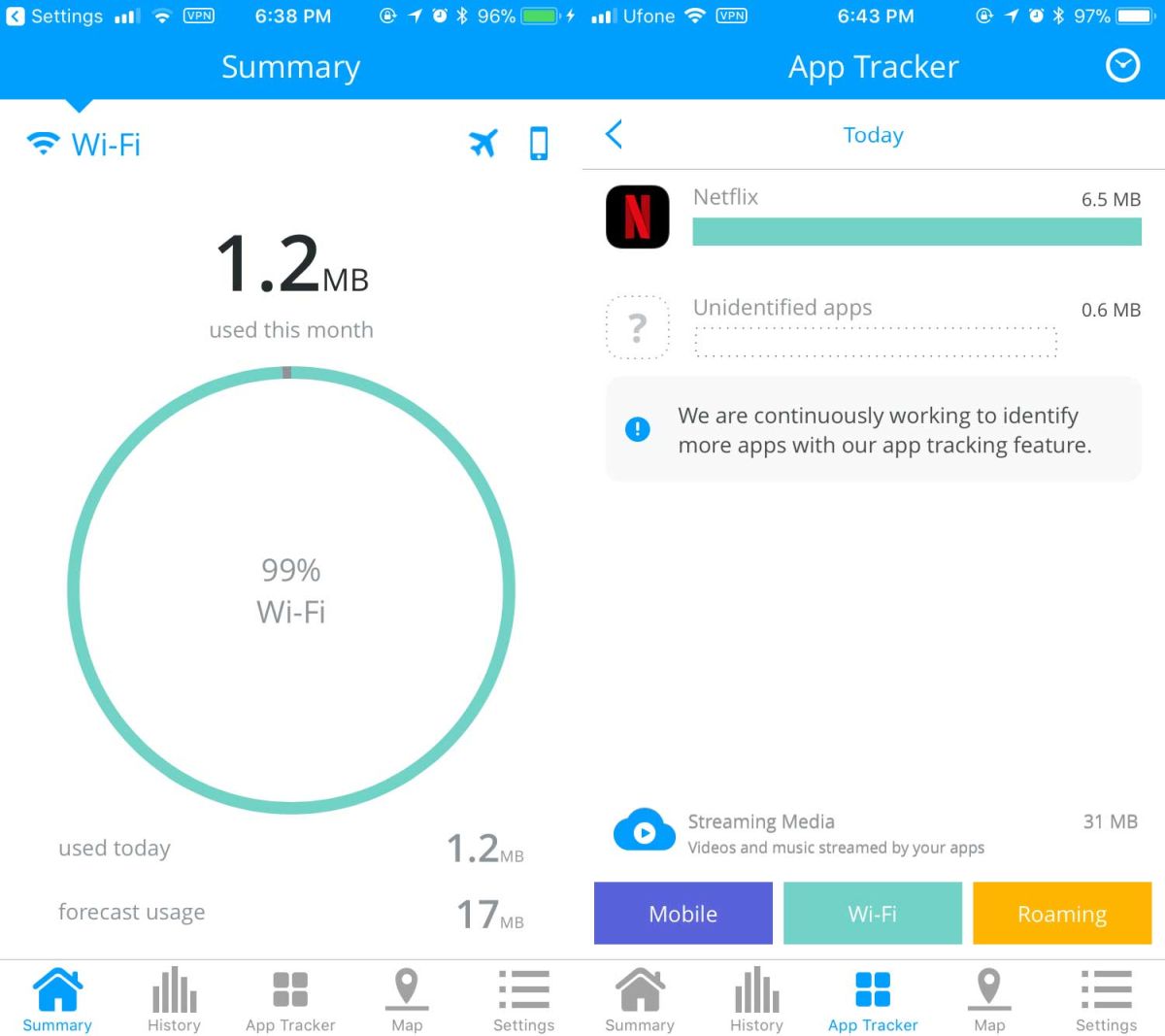
Uso de datos por Netflix - Navegadores
Los navegadores son un poco complicados cuando se trata depara monitorear los datos por sitio. Algunos navegadores, como Chrome, le permitirán ver el uso total de datos, pero no desglosarán la información por dominio. Afortunadamente, la mayoría de los navegadores convencionales tienen una consola de desarrollador que puede rastrear el uso de la red.
Abra Netflix en su navegador y toque la tecla F12. Seleccione la pestaña Red. Si su navegador lo admite, seleccione la opción "registro" y actualice la página. Mire Netflix y al final de una borrachera, puede ver cuántos datos se usaron. Deberá hacer esto para cada sesión de Netflix ya que los navegadores no supervisan activamente el uso de la red en un dominio.
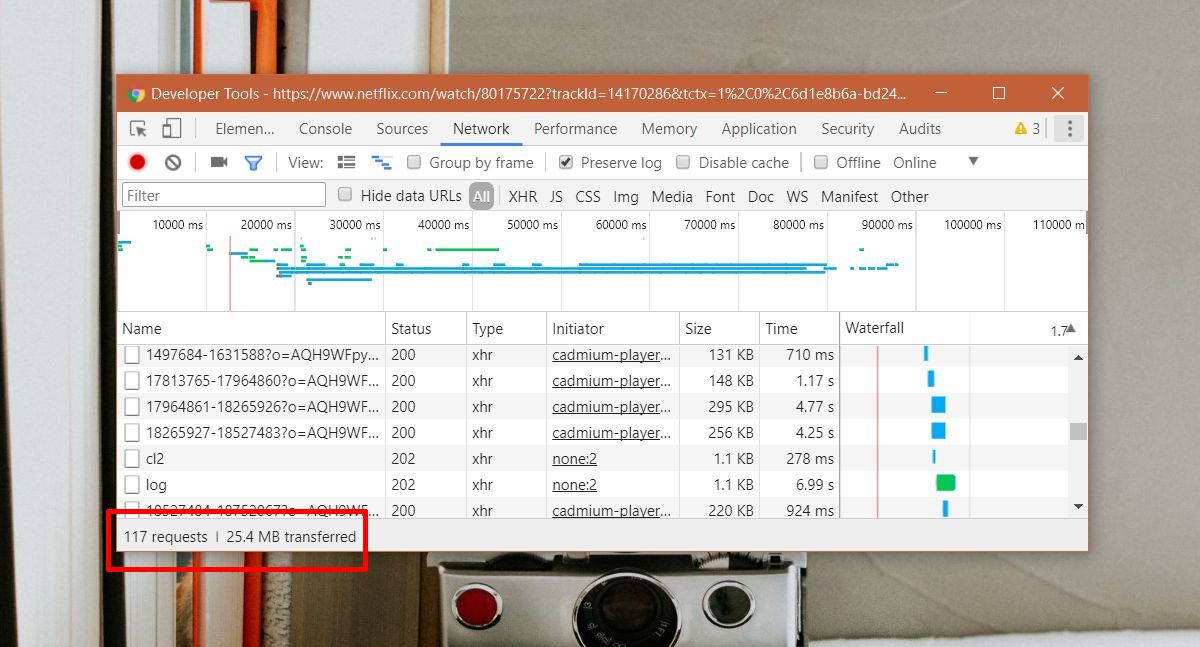
Limite el uso de datos por Netflix
Las aplicaciones de Netflix te permiten limitar la cantidad de datos que se usan. No puede forzarlo a usar una cierta cantidad de datos, sin embargo, puede forzarlo a usar menos o más datos. Esto se hace limitando la calidad del video que Netflix transmitirá. Si está viendo en su escritorio, debe configurar la calidad de reproducción desde la configuración de su cuenta.
Inicie sesión en Netflix y haga clic en el icono de su perfil enarriba a la derecha y seleccione Cuenta. En Configuración de la cuenta, haga clic en Configuración de reproducción en Mi perfil y seleccione la calidad de reproducción. Esto establecerá la calidad de reproducción para su perfil. Otros perfiles en su cuenta utilizarán la calidad máxima que está disponible en su cuenta.
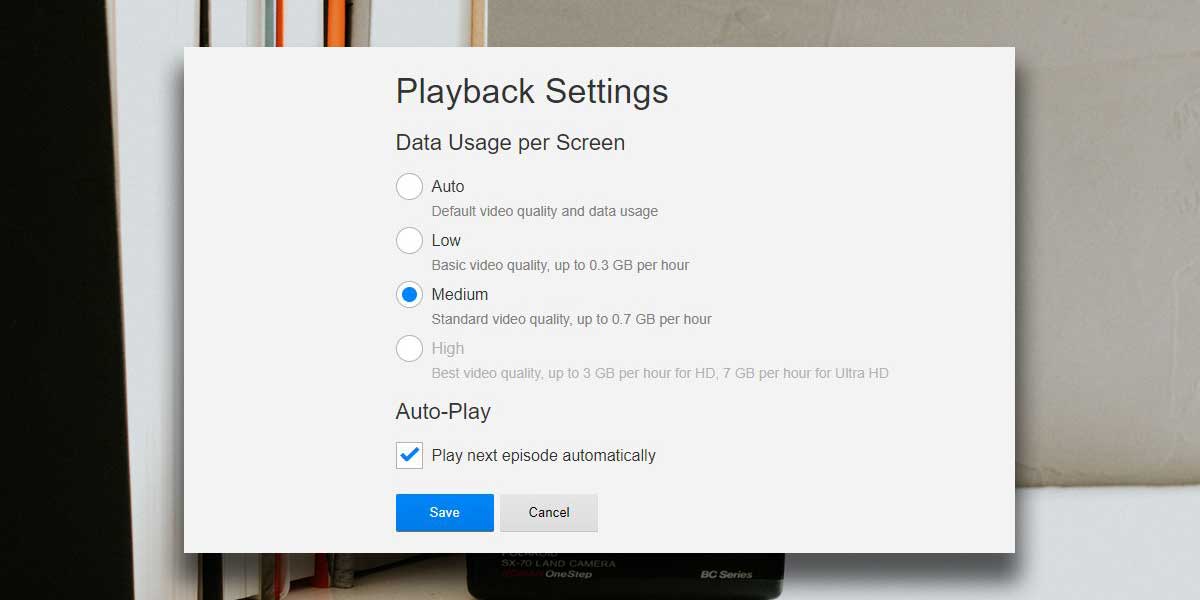
En iOS y Android, vaya a la configuración de la aplicación Netflix. En Calidad de video, seleccione Estándar para obligar a Netflix a consumir menos datos. Esto se aplicará a la transmisión en redes celulares y WiFi.
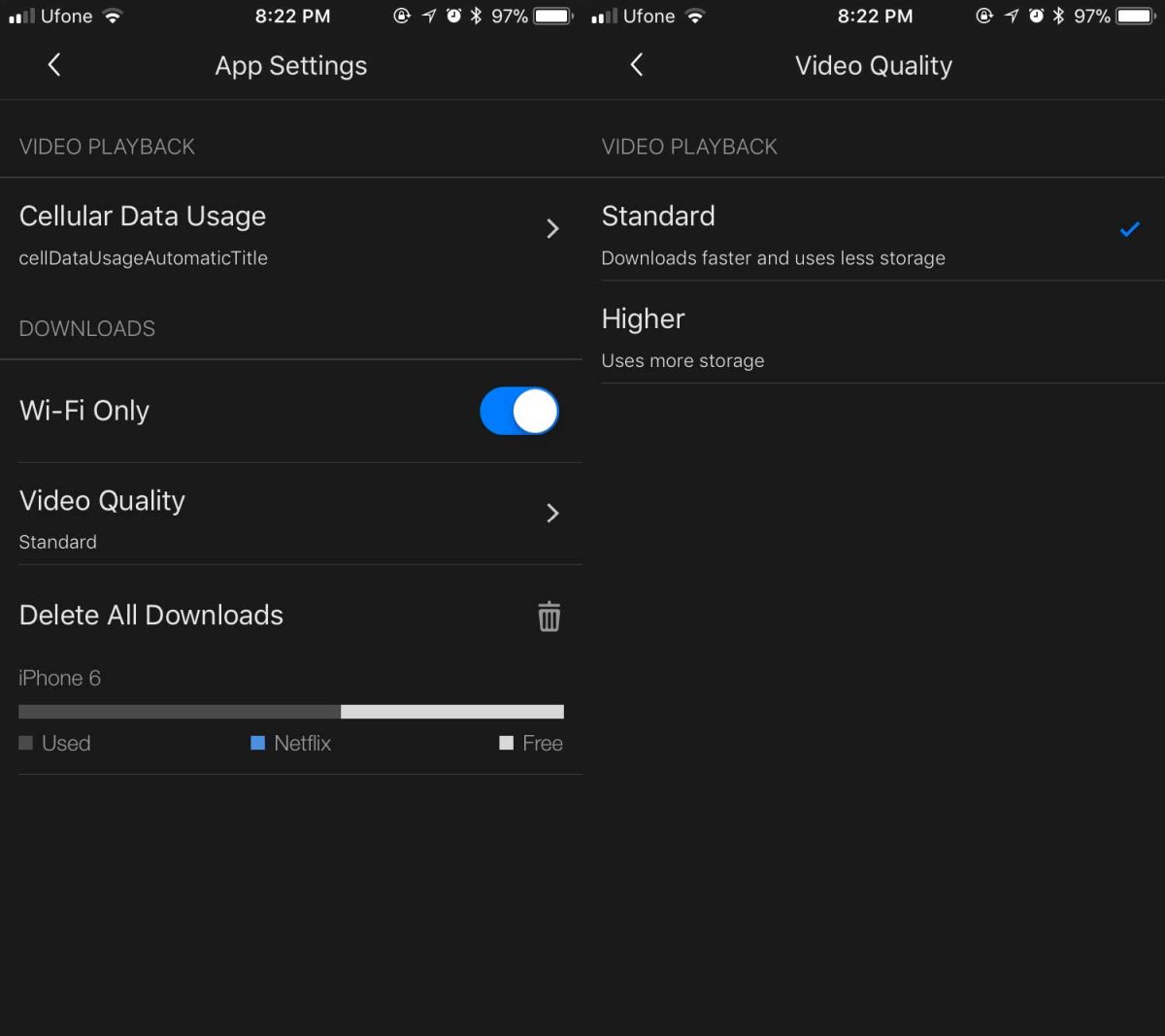













Comentarios